Samsung တီဗီကို ဖွင့်မထား၊ မီးနီမရှိပါ- ပြင်ဆင်နည်း
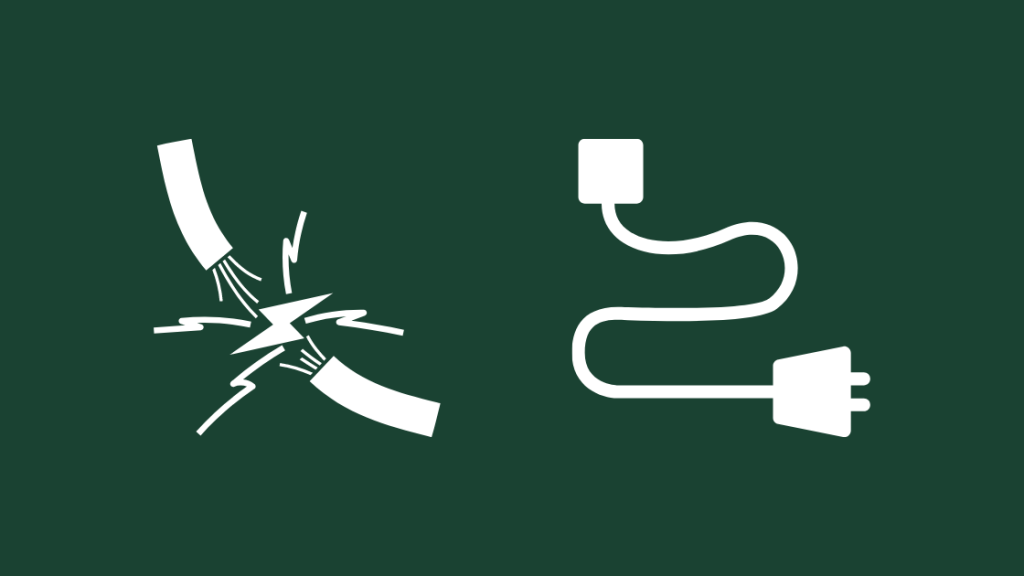
မာတိကာ
ကျွန်ုပ်၏သူငယ်ချင်းတစ်ဦးသည် မကြာသေးမီက သူ၏ Samsung TV ကိုမဖွင့်တော့သည့်အကြောင်း ပြောပြခဲ့သည်။
ထို့ကြောင့် Samsung ပံ့ပိုးကူညီမှုအား မဆက်သွယ်မီ၊ ကျွန်ုပ်တို့သည် ပြဿနာအမျိုးမျိုးကို အဖြေရှာရန်နှင့် ဖြေရှင်းရန် ကြိုးစားရန် ဆုံးဖြတ်ခဲ့ပြီး၊ ပြဿနာကို ဖြစ်ပေါ်စေနိုင်သည်။
ထို့ကြောင့် များစွာဆွေးနွေးပြီးနောက်၊ ပါဝါဘုတ်ပျက်စီးသွားသောကြောင့် ပြုပြင်ရန်အတွက် နောက်ဆုံးတွင် ၎င်းကို ကျွန်ုပ်တို့ထံပေးပို့ရမည်ဖြစ်ပါသည်။ သို့တိုင်၊ အလားတူပြဿနာမျိုးကြုံတွေ့နေရသူတိုင်းအတွက်၊ ၎င်းသည် အလွန်ပြင်းထန်နိုင်သည်။
သင်၏ Samsung TV ကိုမဖွင့်ဘဲ ပါဝါမီးနီသည် အလုပ်မလုပ်ပါက၊ ၎င်းသည် HDMI ကြိုးမှ တစ်စုံတစ်ရာဖြစ်နိုင်သည် ကျွန်ုပ်တို့၏ကိစ္စရပ်တွင်ကဲ့သို့ပင်၊ တီဗွီရီမုတ်၊ ဗို့အား သို့မဟုတ် ပါဝါဘုတ်ကိုယ်တိုင်ပင် ဖြစ်သည်။
သင်၏ Samsung TV မဖွင့်ဘဲ မီးနီပြခြင်းမရှိပါက၊ စစ်ဆေးခြင်းဖြင့် စတင်ပါ။ ပါဝါပလပ်ပေါက်ကို သင့်တီဗီတွင် ပလပ်ထိုးထားပြီး ထိုနေရာတွင် ပြဿနာတစ်ခုခုရှိမရှိကို ကြည့်ရှုပါ။ ပါဝါကို မှန်ကန်စွာ ပလပ်ထိုးထားပါက ပြဿနာမဖြစ်စေကြောင်း သေချာစေရန် သင့် TV ၏ အိပ်ချိန်/အသင့်အနေအထား ကို စစ်ဆေးပါ။
ကျွန်ုပ်သည် relay နှင့် IR transmitter များကိုစစ်ဆေးခြင်းနှင့် လျှပ်စစ်ပစ္စည်းအခြေခံနားလည်မှုလိုအပ်မည့် ဗို့အားအတက်အကျရှိမရှိစစ်ဆေးခြင်းကဲ့သို့သော နည်းလမ်းအချို့ကို အကြမ်းဖျင်းဖော်ပြပါမည်။
ကြည့်ပါ။: Alexa က မတုံ့ပြန်ပါ- ဒါကို သင်ဘယ်လိုပြင်နိုင်မလဲ။တီဗီသည် အိပ်စက်ခြင်း/အသင့်အနေအထားသို့ မရောက်ကြောင်း အတည်ပြုပါ သို့မဟုတ် မျက်နှာပြင်အလွတ်ပြဿနာရှိနေကြောင်း အတည်ပြုပါ
သင်၏ Samsung TV ကိုဖွင့်ထားပြီး မျက်နှာပြင်အလွတ်ရှိနေပါက၊ တီဗွီအဝေးထိန်းခလုတ်ရှိ ခလုတ်များကို နှိပ်ကြည့်ပါ။ သင့် TV ပျက်သွားသလိုပါပဲ။အိပ်စက်ခြင်းမုဒ်သို့။
စနစ်မီနူးမှ အိပ်စက်ခြင်းမုဒ်ကို သင်ပိတ်နိုင်သည်။
ထို့အပြင် သင့် TV သည် အိပ်စက်ခြင်းမုဒ်တွင် မရှိပါက၊ 'ရှိမရှိ စစ်ဆေးရန် သင်၏ Eco Solution ဆက်တင်များကို စစ်ဆေးနိုင်သည်။ Signal Power Off' ကို ဖွင့်/ပိတ်ခြင်း မရှိပါ။
ဖြစ်နိုင်ချေရှိသော ပြဿနာတစ်ခုမှာ သင့်တွင် လော့ဂျစ်ဘုတ်ချို့ယွင်းမှုကြောင့် သို့မဟုတ် LCD သို့မဟုတ် LED အကန့် ပြတ်တောက်ခြင်းကြောင့် မျက်နှာပြင်အလွတ်တစ်ခု ရှိနေခြင်းပင်ဖြစ်သည်။
ဤသို့ဖြစ်လျှင် သင့်အနီးဆုံး Samsung ဝန်ဆောင်မှုဌာနသို့ ဆက်သွယ်ပါ။
သင့် TV အား ပလပ်ထိုးထားသော ပါဝါပလပ်ကို ပြောင်းပါ
၎င်းသည် ရိုးရှင်းလွန်းသည်ဟု ထင်ရသော်လည်း တစ်ခါတစ်ရံတွင်၊ အရှုပ်ထွေးဆုံးပြဿနာများတွင် အလွယ်ဆုံးဖြေရှင်းနည်းများရှိသည်။
ရှိပြီးသားပါဝါပလပ်ပေါက်မှ ပါဝါကြိုးကိုဖြုတ်ပြီး အခြားရင်းမြစ်တစ်ခုသို့ ပလပ်ထိုးပါ။
သင့် TV အလုပ်လုပ်ပါက၊ သင့်တွင် ပါဝါချို့ယွင်းချက်ရှိနေပါသည်။ ပလပ်ပေါက်။
ပါဝါကြိုးအား စစ်ဆေးပါ
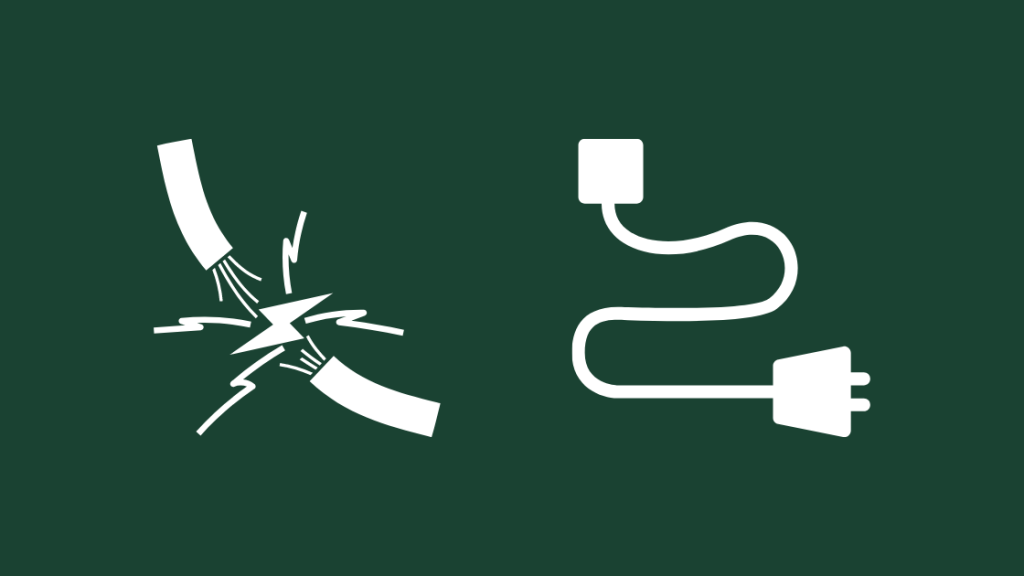
သင်၏ Samsung TV ကို ပါဝါရင်းမြစ်တွင် ပလပ်ထိုးထားပြီး မဖွင့်ပါက၊ ပါဝါကြိုး ပျက်စီးခြင်းရှိမရှိ စစ်ဆေးကြည့်ပါ။
သင့်တွင် လဲလျောင်းနေသော ကေဘယ်လ်တစ်ခုရှိလျှင် အလားတူကေဘယ်ကြိုးကို စမ်းသုံးကြည့်ပါက ၎င်းသည် အလုပ်လုပ်ခြင်းရှိမရှိကို ကြည့်ရှုပါ။
သင့်ကေဘယ်လ် ပျက်စီးခြင်းရှိမရှိ စစ်ဆေးရန် မာလ်တီမီတာဟု ခေါ်သော စက်ကိုလည်း သင်အသုံးပြုနိုင်ပါသည်။
နောက်ထပ် အမြန်စစ်ဆေးမှုမှာ တီဗွီရှိ ချိတ်ဆက်ကိရိယာ ပင်နံပါတ်များ ပျက်စီးခြင်း ရှိ၊ မရှိ စစ်ဆေးရန်ဖြစ်ပြီး၊ ၎င်းသည် ဆားကစ်ကို ပြီးမြောက်အောင် တားဆီးနိုင်သောကြောင့် ဖြစ်သည်။
သင်၏ ပါဝါကြိုးကို ဖြုတ်ပြီး ၎င်းကို ပြန်လည်ချိတ်ဆက်ပါ
တစ်ခါတစ်ရံတွင်၊ သင်၏ ပါဝါကြိုး သို့မဟုတ် တီဗီသည် ပါဝါပြတ်တောက်မှုများ ဖြစ်စေနိုင်ပြီး၊ ၎င်းသည် သင့်ကေဘယ်လ်အား သင့် TV သို့ ပါဝါပို့ခြင်းမှ တားဆီးပေးပါသည်။
တွင်ထိုသို့သောအခြေအနေများတွင်၊ ရိုးရှင်းသောပြင်ဆင်ချက်မှာ ပါဝါပိတ်ရန်၊ နံရံပလပ်ပေါက်မှပါဝါကြိုးကို ဖြုတ်ပြီး TV မှလည်း ပလပ်ဖြုတ်လိုက်ပါ။
၎င်းက သင့်ကေဘယ်လ်နှင့် တီဗီတို့ကြားတွင် စီးဆင်းနေသေးသော လျှပ်စီးကြောင်းများကို ဖယ်ရှားနိုင်စေပါသည်။ .
ယခု သင့် TV ကို ပြန်တပ်လိုက်ပါ၊ ၎င်းသည် ပြဿနာကို ဖြေရှင်းနိုင်မည်ဖြစ်သည်။
၎င်းသည် အလုပ်မဖြစ်ပါက၊ သင်သည် သင်၏ Samsung TV ကို ပြန်လည်သတ်မှတ်ခြင်းအား ကြိုးစားကြည့်ချင်ပေမည်။
သင့် TV သည် ၎င်းကို ပါဝါပေးနိုင်သော Media Device များနှင့် မချိတ်ဆက်ထားကြောင်း သေချာပါစေ။
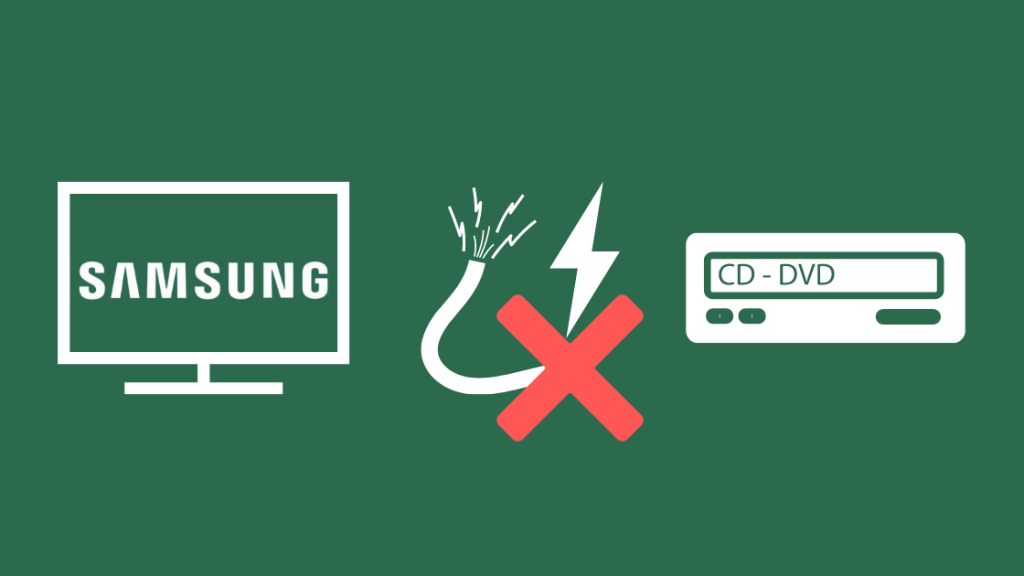
အထက်ဖော်ပြပါအရာနှင့် အလားတူအခြေအနေ။ မည်သို့ပင်ဆိုစေကာမူ၊ သင်သည် ဂိမ်းစက်များ သို့မဟုတ် Blu-ray ပလေယာများကဲ့သို့ ပါဝါထုတ်လွှင့်မှုကို အနှောင့်အယှက်ဖြစ်စေသော အခြားမီဒီယာစက်ပစ္စည်းများကြောင့် ပါဝါပြတ်တောက်မှုများနှင့် ကြုံတွေ့ရနိုင်သည်။
သင့် TV နှင့်ချိတ်ဆက်ထားသည့် မည်သည့်စက်ပစ္စည်းကိုမဆို ပလပ်ဖြုတ်ပြီး စမ်းကြည့်ပါ။ device ကို powering ။
Relay ကိုစစ်ဆေးပါ
နောက်ထပ်ပြဿနာမှာ သင့်ပါဝါဘုတ်တွင် ပြဿနာရှိနိုင်ပါသည်။
သင်အီလက်ထရွန်နစ်ပစ္စည်းများနှင့်အလုပ်လုပ်ရအဆင်ပြေပါက နောက်ဖုံးပေါ်ရှိ နောက်ဖုံးကိုဖယ်ရှားခြင်းဖြင့် ၎င်းကိုသင်ကိုယ်တိုင်စစ်ဆေးနိုင်ပါသည်။ TV နှင့် relay ကိုစစ်ဆေးခြင်း။
ခေတ်မီစက်များတွင် တစ်ခါတစ်ရံတွင် ၎င်းသည် အလုပ်လုပ်ခြင်းရှိ၊ မရှိကိုပြသရန် relay တွင် LED ပါဝင်သည်။
သင်၏စက်တွင် LED မပါဝင်ပါက၊ သင်သည် ၎င်းကို ဖယ်ရှားနိုင်သည်။ Relay သည် ကြေးနီချိတ်ဆက်ကိရိယာများ အရည်ပျော်ခြင်းကဲ့သို့သော အမြင်အာရုံပျက်စီးခြင်းအတွက် စစ်ဆေးပါ။
IR လက်ခံသူနှင့် Transmitter ကိုစစ်ဆေးပါ
IR လက်ခံကိရိယာနှင့် transmitter ကိုစစ်ဆေးခြင်းသည် ပြဿနာအတွက် ကောင်းမွန်သောဖြေရှင်းချက်တစ်ခုဖြစ်သည်။
IR ရှိမရှိ စစ်ဆေးနိုင်ပါသည်။Transmitter သည် သင့်စမတ်ဖုန်းကို အသုံးပြုရုံဖြင့် အလုပ်လုပ်ပါသည်။
သင့်ကင်မရာအက်ပ်ကို ဆွဲယူပြီး သင့် TV အဝေးထိန်းရှိ IR အသံလွှင့်စက်တွင် ကင်မရာကို ညွှန်ပြပါ။
ယခု ခလုတ်တစ်ခုခုကို နှိပ်ပါ၊ သင်တွေ့ပါက၊ သင့်ဖုန်း၏ကင်မရာအက်ပ်တွင် မီးရောင်မှိတ်တုတ်မှိတ်တုတ် သို့မဟုတ် ဖလက်ရှ်၊ ထို့နောက် သင်၏ IR ထုတ်လွှင့်မှုစနစ်သည် ကောင်းမွန်စွာအလုပ်လုပ်ပါသည်။
ကြည့်ပါ။: ကိရိယာမပါဘဲ တံခါးခေါက်သံကို စက္ကန့်ပိုင်းအတွင်း ဖယ်ရှားနည်းသင်၏ IR ထုတ်လွှင့်သူသည် အလုပ်လုပ်နေသော်လည်း တီဗီကို သင်မထိန်းချုပ်နိုင်သေးပါက၊ ၎င်းသည် IR တွင် ပြဿနာရှိနိုင်သည် TV ပေါ်ရှိ receiver နှင့် servicing လိုအပ်နိုင်သည်။
Voltage အတက်အကျရှိမရှိစစ်ဆေးပါ
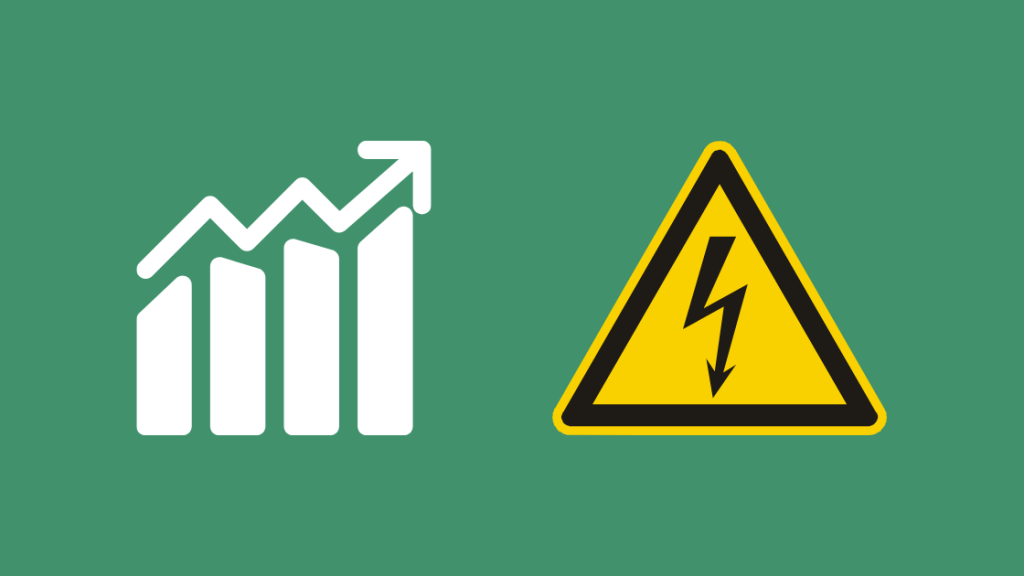
ဗို့အား သို့မဟုတ် load current လျင်မြန်စွာအတက်အကျဖြစ်ပေါ်နိုင်သည့် သင့်အိမ်ရှိ မည်သည့်စက်ပစ္စည်း သို့မဟုတ် စက်ပစ္စည်းများကိုမဆို စစ်ဆေးပါ အခြားစက်ပစ္စည်းများသို့ ပါဝါပြတ်တောက်မှုများ ဖြစ်စေနိုင်သည်။
ကြိုးများ လျော့ရဲခြင်း သို့မဟုတ် ကောင်းစွာမချိတ်ဆက်နိုင်သော ကေဘယ်များသည်လည်း ဗို့အားအတက်အကျဖြစ်စေသော အရင်းအမြစ်တစ်ခုဖြစ်သည်။
သင့်တွင် ကြီးမားသောစက်ပစ္စည်း သို့မဟုတ် သင့်မတည်မငြိမ်ဖြစ်စေသော အခြားကြီးမားသောစက်ပစ္စည်းများရှိပါက၊ လျှပ်စီးကြောင်းစီးဆင်းမှု၊ ထို့နောက် Dynamic Voltage Stabilizer သည် ပြဿနာအတွက် ရိုးရှင်းသော်လည်း ထိရောက်သော ဖြေရှင်းမှုတစ်ခုဖြစ်သည်။
သင့်ပြည်တွင်း ဟာ့ဒ်ဝဲ သို့မဟုတ် လျှပ်စစ်ပစ္စည်းစတိုးဆိုင်တွင် ၎င်းကို မှာယူနိုင်သည် သို့မဟုတ် အွန်လိုင်းတွင် တစ်လုံးကို မှာယူနိုင်ပါသည်။
အွန်လိုင်းအတွက် ဝယ်ယူမှုများ၊ ဝယ်ယူမှုတစ်ခုမပြုလုပ်မီ သင့်စက်ပစ္စည်းလိုအပ်ချက်များကို သေချာစစ်ဆေးပါ။
ပံ့ပိုးကူညီမှုအား ဆက်သွယ်ပါ

အထက်ပါပြဿနာဖြေရှင်းခြင်းအဆင့်များသည် ရလဒ်များထွက်ပေါ်မလာပါက၊ ရရှိရန် တစ်ခုတည်းသောရွေးချယ်စရာမှာ ကျန်ရှိမည်ဖြစ်သည်။ Samsung ဖောက်သည် ပံ့ပိုးကူညီမှုဖြင့် ဆက်သွယ်ပြီး ပြုပြင်မှုများ ပြုလုပ်ရန် သင့်အား ပြုပြင်မှုများ ပြုလုပ်ရန် လမ်းညွှန်ပေးသည့် နည်းပညာရှင် တစ်ဦး ရှိသည် သို့မဟုတ် ၎င်းကို ပြုပြင်ရန်အတွက် ကောက်ယူခြင်း သို့မဟုတ် ပြုလုပ်ပါ။လိုအပ်ပါက အာမခံဖြင့် အစားထိုးပါ။
သင်၏ TV ကို လက်လီစတိုးဆိုင်တစ်ခုမှ ဝယ်ယူပါက ပြုပြင်မှု သို့မဟုတ် အစားထိုးမှုပြုလုပ်ရန် အရောင်းအပြီးအဖွဲ့နှင့်လည်း ဆက်သွယ်နိုင်ပါသည်။
သင့်နယ်မြေရှိ ပြုပြင်ရေးဆိုင်များသည် ကောင်းသောရွေးချယ်မှုတစ်ခုလည်းဖြစ်သည်။ သို့တိုင်၊ အချို့သော "ခွင့်ပြုချက်" ပြုပြင်ရေးဆိုင်များသည် သင့်စက်ပစ္စည်းကို ပြုပြင်ပေးမည်ဖြစ်သော်လည်း မူလရောင်းချသူထက် သိသိသာသာ အရည်အသွေးနိမ့်သော အစိတ်အပိုင်းဖြင့် သင့်အာမခံသက်တမ်းကို ပျက်ပြယ်သွားစေနိုင်သည်။
နောက်ဆုံးစဉ်းစားချက်များ သင်၏ Samsung TV ကိုမဖွင့်ပါ
သင်သည် သင့်ကျွမ်းကျင်မှုကိုယုံကြည်ပြီး အီလက်ထရွန်းနစ်ပစ္စည်းများကို ကောင်းစွာနားလည်ပါက၊ ပိုမိုရှုပ်ထွေးသောနည်းလမ်းများနှင့် ကိရိယာများကို အသုံးပြု၍ သင့်စက်ပစ္စည်းကို ပြုပြင်နိုင်သည်။
ထို့အပြင်၊ သင်ရင်ဆိုင်နေရသောပြဿနာသည် အထက်တွင်ဖော်ပြထားခြင်းမရှိသော စက်ပစ္စည်းအတွင်းရှိ အခြားချို့ယွင်းချက်အချို့နှင့် ဆက်စပ်နေနိုင်ပါသည်၊ ပျက်စီးသွားပြီဖြစ်သော လော့ဂျစ်ဘုတ် သို့မဟုတ် အတွင်းဝိုင်ယာကြိုးများ မီးလောင်ပျက်စီးသွားသော စက်တွင်းရှိ ချို့ယွင်းချက်တစ်ခုဖြစ်သည်။
သင့်တွင်ရှိသည်ဟု ယူဆပါက၊ သင့် TV ၏ အဓိကပြဿနာတစ်ခုဖြစ်သည် ၊ ဖြေရှင်းရန် သင့်အား ကူညီပေးရန် Samsung ၏ ပံ့ပိုးကူညီမှုအဖွဲ့ထံ ဆက်သွယ်ခြင်းသည် အကောင်းဆုံးဖြစ်ပေမည်။
သင်လည်း ဖတ်ရှုခံစားနိုင်သည်-
- Samsung TV Volume Stuck- ပြုပြင်နည်း
- ကျွန်ုပ်၏ Samsung Smart TV တွင် မည်သို့အသံသွင်းရမည်နည်း။ ဤတွင်မည်သို့
- Samsung TV တွင် Xfinity Stream App အလုပ်မလုပ်ခြင်း- ပြုပြင်နည်း
- Samsung TV သည် HomeKit နှင့်အလုပ်လုပ်ပါသလား။ ချိတ်ဆက်နည်း
အမေးများသောမေးခွန်းများ
ကျွန်ုပ်၏ Samsung TV မဖွင့်ပါက မည်သို့ပြန်လည်သတ်မှတ်ရမည်နည်း။ပေါ်ပါသလား။
'မီနူး' ကဏ္ဍသို့သွားခြင်းဖြင့် သင်၏ Samsung TV ကို ပြန်လည်သတ်မှတ်နိုင်ပါသည်။ ဤနေရာမှနေ၍ Settings>Support>Self-Diagnose>Reset လုပ်ပြီး '0000' ဖြစ်သင့်သည့် PIN ကို သင်ထည့်သွင်းပြီးနောက် 'Enter' ကိုနှိပ်ပါ။ ၎င်းသည် တီဗီကို ပြန်လည်စတင်မည်ဖြစ်ပြီး ပြဿနာများကို ဖြေရှင်းနိုင်မည်ဟု မျှော်လင့်ပါသည်။ သင့် TV ၏ အသုံးပြုသူလက်စွဲကို ရည်ညွှန်းခြင်းဖြင့် ပျော့ပျောင်းသော သို့မဟုတ် ပြင်းထန်စွာ ပြန်လည်သတ်မှတ်ခြင်းကိုလည်း ပြုလုပ်နိုင်သည်။
ကျွန်ုပ်၏ Samsung TV ပေါ်ရှိ အနက်ရောင်စခရင်ကို မည်သို့ပြုပြင်ရမည်နည်း။
ဖော်ပြထားသော အကြောင်းရင်းများစွာရှိပါသည်။ ပြဿနာ။ ၎င်းတို့တွင် မှားယွင်းသော သို့မဟုတ် ညံ့ဖျင်းသောချိတ်ဆက်မှုများ ၊ သင့်စက်ပစ္စည်းပေါ်ရှိ ထည့်သွင်းမှုရင်းမြစ်များ နှင့် ပြဿနာတစ်ခု၊ သီးခြား firmware update သို့မဟုတ် error ၊ သို့မဟုတ် ဆက်စပ်သောဟာ့ဒ်ဝဲတစ်ခုတို့ ပါဝင်နိုင်သည်။ ချို့ယွင်းချက်။
ကျွန်ုပ်၏ Samsung TV ကို အရန်သင့်မုဒ်မှ မည်သို့ ရုန်းထွက်နိုင်မည်နည်း။
သင့် TV ၏ စနစ်မီနူးရှိ 'Eco Solutions Options' သို့သွားကာ လှည့်ခြင်းဖြင့် ၎င်းကို သင်လုပ်ဆောင်နိုင်သည် အချိန်အတိုင်းအတာတစ်ခုအထိ input signal ကိုမတွေ့သောအခါ 'No Signal Power Off' ကိုပိတ်ပါ။ စနစ်မီနူးတွင် 'Auto-Protection Time' ကို ဖွင့်/ပိတ်ထားခြင်း ရှိမရှိကိုလည်း ကြည့်ရှုနိုင်သည်။
အဝေးထိန်းမပါဘဲ ကျွန်ုပ်၏ Samsung TV ကို မည်သို့ပြန်လည်သတ်မှတ်နိုင်မည်နည်း။
ဤအရာကို ပြောင်းခြင်းဖြင့် သင်လုပ်ဆောင်နိုင်သည် ပါဝါပိတ်ပြီး တီဗီမှ ကေဘယ်ကြိုးများကို ဖြုတ်ပါ။ ယခု 'ပါဝါ' နှင့် 'အသံအတိုးအကျယ်' ခလုတ်များကို စက္ကန့် 30 ကြာ ဖိထားပါ၊ ကျန်ရှိသော မည်သည့်ပါဝါကိုမဆို ကုန်ဆုံးစေပြီး TV ကို ခက်ခက်ခဲခဲ ပြန်လည်သတ်မှတ်သင့်သည်။ ထို့နောက် 'ပါဝါ' နှင့် 'အသံအတိုးအကျယ်' ခလုတ်များကို ဖိထားပြီး ပါဝါကို TV ထဲသို့ ပြန်တပ်လိုက်ပါ၊၎င်းကို reset လုပ်ပြီးဖြစ်ကြောင်း ညွှန်ပြပြီး သူ့ဘာသာသူ ပါဝါဖွင့်ပါ။ ပါဝါအဆက်ဖြတ်ပြီး ပါဝါပြန်မဖွင့်ခင် 1 မိနစ်စောင့်ရုံဖြင့် ပျော့ပျောင်းသောပြန်လည်သတ်မှတ်မှုကိုလည်း ပြုလုပ်နိုင်ပါသည်။

